怎么使用bitlocker加密功能设置U盘禁止写入修改文件
今天给大家介绍一下怎么使用bitlocker加密功能设置U盘禁止写入修改文件的具体操作步骤。
1. 首先打开电脑,对电脑上的加密盘进行解密,找到加密盘,双击,在打开的窗口中,输入解密密码,点击解锁按钮。

2.解锁之后,在加密盘上右键,在打开的菜单中,选择属性选项。
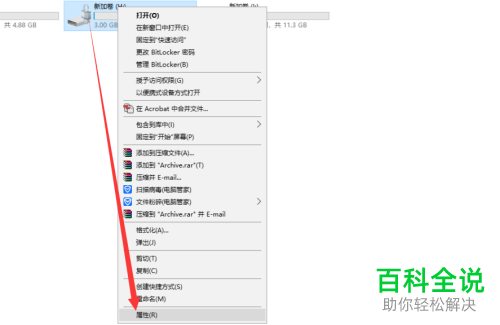
3. 在弹出的窗口中,上方切换到安全选项下,然后点击右下方的高级按钮。

4. 在弹出的窗口中,选择everyone用户,双击,在弹出的窗口中,在查看类型下,将运行选中,点击右侧的显示高级权限的快捷链接。

5. 如图,在高级权限下,找到创建文件/写入数据、创建文件夹/附加数据的选项,取消前面的勾选,最后点击确定按钮。
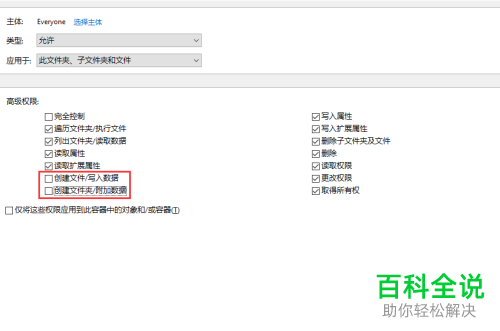
6. 若我们是想要保护U盘中的文件,则建议大家还是使用硬加密U盘,以大势至防泄密U盘为例,将U盘插入电脑,打开电脑上的此电脑图标,然后选择安装驱动。
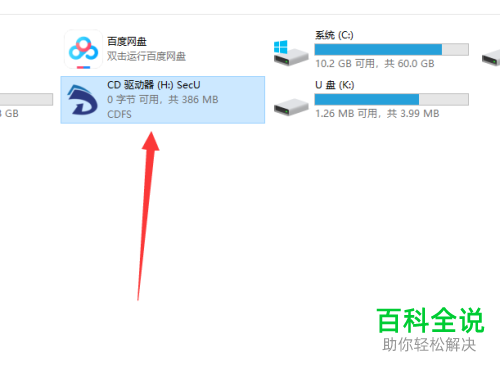
7. 找到桌面上的快捷方式,双击打开,然后按照提示输入密码和密保,点击确定,接着重启软件,进入普通模式,该模式下,初始默认没有任何权限。
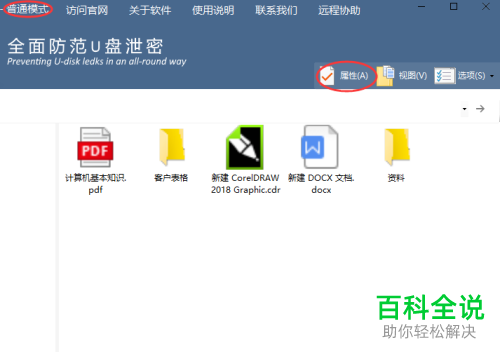
8. 点击窗口右上方的选项---模式切换选项,在弹出的窗口中,输入密码,点击确定即可进入管理模式,该模式下我们有全部的权限,这时将重要的文件拷贝出来。
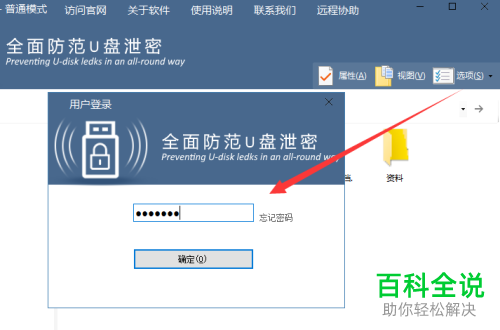
9. 点击右上角的防拷选项,如图,在弹出的窗口中,设置密码并确定密码,设置的是普通模式的密码。
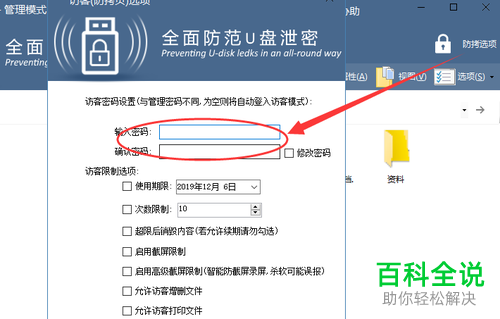
10.然后在下方的访问限制选项下找到允许访客拷出文件、允许访客打印文件的选项,在前面勾选上,取消勾选其他权限,最后点击底部的确定按钮即可。
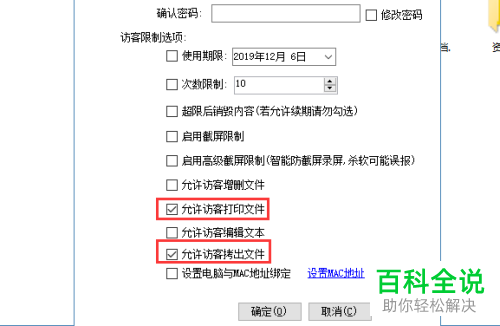
以上就是怎么使用bitlocker加密功能设置U盘禁止写入修改文件的具体操作步骤。
赞 (0)

